Инструкция пользователя
Регистрация и вход в систему
Для регистрации в системе необходимо ввести email, пароль, фамилию, имя и секретный код c картинки. После нажатия на кнопку Регистрация на почтовый ящик пользователя отправляется письмо для подтверждения email.
Далее вход в систему осуществляется по email и паролю, введенному при регистрации. Забытый пароль можно восстановить, нажав на кнопку Не помню пароль.
Далее вход в систему осуществляется по email и паролю, введенному при регистрации. Забытый пароль можно восстановить, нажав на кнопку Не помню пароль.
Мои оценки
После входа в домен пользователь попадает на свою домашнюю страницу, где отображаются его оценки.
Здесь отображается гистограмма средних баллов по критериям и лента оценок за текущий период. Для просмотра информации за предыдущие периоды, необходимо выбрать любую дату из интересующего периода, кликнув на диапазон дат.
Текущее представление просмотра информации об оценках сотрудника можно сохранить в виде PDF-файла, нажав на кнопку Отчет.
В правом верхнем углу отображается аватар пользователя, средневзвешенный балл его текущих оценок и индикатор оповещений в виде колокольчика.
Здесь отображается гистограмма средних баллов по критериям и лента оценок за текущий период. Для просмотра информации за предыдущие периоды, необходимо выбрать любую дату из интересующего периода, кликнув на диапазон дат.
Текущее представление просмотра информации об оценках сотрудника можно сохранить в виде PDF-файла, нажав на кнопку Отчет.
В правом верхнем углу отображается аватар пользователя, средневзвешенный балл его текущих оценок и индикатор оповещений в виде колокольчика.
Мой профиль
Окно с данными профиля пользователя отроется, если кликнуть на аватар в правом верхнем углу и перейти в Мой профиль в выпадающем меню.
В этом окне пользователь может отредактировать свои данные, выбрать язык системы, загрузить свой аватар и сменить пароль.
Такие данные, как логин (email), пароль, фамилия, имя, отчество, телефон, аватар, являются собственностью пользователя и будут одинаковы для всех доменов (компаний), которые доступны пользователю.
Должность, отдел, группа назначаются администратором домена для каждого пользователя в соответствующем домене.
В этом окне пользователь может отредактировать свои данные, выбрать язык системы, загрузить свой аватар и сменить пароль.
Такие данные, как логин (email), пароль, фамилия, имя, отчество, телефон, аватар, являются собственностью пользователя и будут одинаковы для всех доменов (компаний), которые доступны пользователю.
Должность, отдел, группа назначаются администратором домена для каждого пользователя в соответствующем домене.
Сотрудники
Экран Сотрудники содержит сведения о сотрудниках и подразделениях компании.
Любой сотрудник компании может видеть всех сотрудников компании и все отделы.
Возможно три представления сотрудников:
Руководитель может просматривать информацию об оценках только тех сотрудников, которые находятся в его иерархии (всех подчиненных).
Администратор может просматривать информацию об оценках всех сотрудников компании.
Переход к просмотру информации об оценках другого сотрудника происходит, если кликнуть на его имя.
В окне просмотра отобразиться гистограмма и лента оценок за текущий период вычисления. Для просмотра информации за предыдущие периоды, необходимо выбрать любую дату из интересующего периода, кликнув на диапазон дат.
Текущее представление просмотра информации об оценках сотрудника можно сохранить в виде PDF-файла, нажав на кнопку Отчет.
Любой сотрудник компании может видеть всех сотрудников компании и все отделы.
Возможно три представления сотрудников:
- Оцениваю - список всех сотрудников, которых оценивает пользователь
- Структура - сотрудники и отделы, согласно организационной структуре
- Список - все сотрудники в алфавитном порядке
- Темно-бирюзовый — оценка этого сотрудника возможна в данном периоде.
- Светло-бирюзовый — оценка сотрудника возможна только по критериям с произвольным периодом оценки (в любой момент).
- Красный – период, за который надо оценить сотрудника уже прошел и пошло дополнительное время (продление оценки), в которое еще можно оценить сотрудника за предыдущий период.
- Серый – вы уже оценили сотрудника в текущем периоде.
- Нет значка оценки — вы не можете оценивать данного сотрудника.
Руководитель может просматривать информацию об оценках только тех сотрудников, которые находятся в его иерархии (всех подчиненных).
Администратор может просматривать информацию об оценках всех сотрудников компании.
Переход к просмотру информации об оценках другого сотрудника происходит, если кликнуть на его имя.
В окне просмотра отобразиться гистограмма и лента оценок за текущий период вычисления. Для просмотра информации за предыдущие периоды, необходимо выбрать любую дату из интересующего периода, кликнув на диапазон дат.
Текущее представление просмотра информации об оценках сотрудника можно сохранить в виде PDF-файла, нажав на кнопку Отчет.
Оценка
Перейти к оценке сотрудника можно:
Для оценки критерия необходимо выбрать соответствующий уровень оценки критерия, нажав на индикатор уровня. На индикаторе появится галочка. Повторное нажатие на отмеченный уровень отменит оценку. Также вы можете добавить комментарий, если это необходимо.
Нажимая на кнопку >, Вы сохраняете эту оценку и переходите к следующему критерию.
Во время оценки вы можете пропустить один или несколько критериев, чтобы вернуться к их оценке позже. Для этого необходимо, не выбирая ни один уровень, нажать на кнопку перехода. Вы сможете произвести оценку пропущенных критериев до окончания периода оценки. Система предложит Вам оценить именно пропущенные критерии, когда в следующий раз вы перейдете к оценке.
По завершении оценки всех критериев система покажет Вам резюме оценки.
Во время оценки:
Оценка каждого критерия является необратимой операцией после нажатия на кнопку «>». Оценку нельзя исправить. Удалить оценку может только Администратор домена компании.
- Нажав на индикатор статуса оценки справа от имени сотрудника
- Нажав на кнопку Оценить на экране оценок сотрудника
Для оценки критерия необходимо выбрать соответствующий уровень оценки критерия, нажав на индикатор уровня. На индикаторе появится галочка. Повторное нажатие на отмеченный уровень отменит оценку. Также вы можете добавить комментарий, если это необходимо.
Нажимая на кнопку >, Вы сохраняете эту оценку и переходите к следующему критерию.
Во время оценки вы можете пропустить один или несколько критериев, чтобы вернуться к их оценке позже. Для этого необходимо, не выбирая ни один уровень, нажать на кнопку перехода. Вы сможете произвести оценку пропущенных критериев до окончания периода оценки. Система предложит Вам оценить именно пропущенные критерии, когда в следующий раз вы перейдете к оценке.
По завершении оценки всех критериев система покажет Вам резюме оценки.
Во время оценки:
- Нужно внимательно читать наименование критерия и описание индикаторов.
- Важно обращать внимание на период, за который оценивается критерий.
- Желательно добавлять комментарий с описанием конкретного поведения или пожеланиями к сотруднику.
Оценка каждого критерия является необратимой операцией после нажатия на кнопку «>». Оценку нельзя исправить. Удалить оценку может только Администратор домена компании.
Создание компании
После входа в систему пользователь попадает на экран Мои компании может создать компанию, нажав на кнопку.
Необходимые поля:
Необходимые поля:
- Наименование домена компании на латинице. Система проверяет на уникальность.
- Название компании
- Сокращенное название для отображения на экране в главной строке
- Вид деятельности
- Описание (необязательное поле)
Клонирование компании
Функция клонирования компании - это перенос данных из существующей компании.
Возможен перенос всех данных или выборочно.
Клонировать компанию возможно из другой своей компании или из демо-компании.
Демо-компании помечены знаком D.После клонирования администратор домена может проводить дальнейшую кастомизацию созданной компании.
Возможен перенос всех данных или выборочно.
Клонировать компанию возможно из другой своей компании или из демо-компании.
Демо-компании помечены знаком D.После клонирования администратор домена может проводить дальнейшую кастомизацию созданной компании.
Добавление/удаление сотрудника
Добавить сотрудника может пользователь с правами администратора тремя способами:
- Добавить сотрудника без приглашения, когда у сотрудника нет почтового ящика или мы не предполагаем, что сотрудник будет заходить в систему. Тогда не вводите email. Для такого сотрудника система создаст системный email. Если в дальнейшем вы захотите пригласить этого сотрудника, то можете сделать это через функцию приглашения пользователя, но для этого сначала следует выбрать нужного сотрудника по фамилии и имени, а затем добавить реальный email.
- Добавить сотрудника с приглашением, тогда ему будет отправлено стандартное приглашение на указанный email. Администратор может написать дополнительный текст, который будет добавлен в приглашение.
- Пригласить по ссылке. Администратор генерирует ссылку и отправляет ее сотрудникам. Сотрудники самостоятельно переходят по ссылке и регистрируются в системе. После регистрации сотрудники попадают в систему, но не имеют доступа в домен компании. Администратор должен дать им доступ в домен. Ссылка будет действительна 72 часа с момента генерации. После этого пользователи смогут зарегистрироваться в системе, но не попадут в домен компании. Для этого их необходимо будет пригласить повторно.
Управление оргструктурой
Пользователь с правами администратора может осуществлять следующие действия на с организационной структурой:
Добавить отдел в иерархии текущего отдела. Количество уровней отделов в системе не ограниченно. Для того, чтобы переместить отдел, необходимо выделить его и нажать на кнопку переместить в меню. Затем выбрать в какое подразделение необходимо переместить.
Переместить сотрудника или нескольких сотрудников. Для этого необходимо выбрать сотрудников, которых надо переместить, кликнув на аватар. Далее выбрать отдел, кликнув на аватар отдела .
Назначить руководителя отдела. Кликнуть на аватар руководителя отдела, выбрать руководителя из числа сотрудников отдела.
Удалить руководителя. Кликнуть на аватар руководителя отдела, затем не кнопку «Удалить руководителя». После этого руководитель появится в списке сотрудников данного отдела.
Добавить отдел в иерархии текущего отдела. Количество уровней отделов в системе не ограниченно. Для того, чтобы переместить отдел, необходимо выделить его и нажать на кнопку переместить в меню. Затем выбрать в какое подразделение необходимо переместить.
Переместить сотрудника или нескольких сотрудников. Для этого необходимо выбрать сотрудников, которых надо переместить, кликнув на аватар. Далее выбрать отдел, кликнув на аватар отдела .
Назначить руководителя отдела. Кликнуть на аватар руководителя отдела, выбрать руководителя из числа сотрудников отдела.
Удалить руководителя. Кликнуть на аватар руководителя отдела, затем не кнопку «Удалить руководителя». После этого руководитель появится в списке сотрудников данного отдела.
Редактирование данных сотрудника
Редактировать данные сотрудника может только сотрудник с правами администратора.
Для перехода к редактированию необходимо выделить сотрудника, кликнув на аватар и нажать на кнопку «Редактировать».
Администратору доступны для редактирования следующие поля:
Должность сотрудника в текущем домене
Разрешить оценку – включает/отключает возможность оценивать данного сотрудника.
Разрешить вход в домен — включает/отключает разрешение сотруднику вход в данный домен. При этом сотрудник может войти в систему и в другие домены.
Назначить администратором – наделяет сотрудника правами администратора в данном домене.
Уведомления — включает/отключает отправку сотруднику уведомлений на email.
Скрыть – делает сотрудника невидимым для обычных пользователей домена, кроме администраторов. Такой сотрудник получает права просматривать всю информацию по всем сотрудникам компании, но не может никого оценивать.
Дополнительные оценщики. По умолчанию сотрудника может оценивать только непосредственный руководитель, а здесь администратор может выбрать дополнительных сотрудников, которые могут оценивать данного сотрудника. Можно выбрать опцию Все, тогда сотрудника смогут оценивать все сотрудники компании или Выбрать некоторых сотрудников, которые смогут оценивать данного сотрудника.
Такие данные сотрудника, как email, фамилия, имя, отчество, телефон, аватар не доступны для редактирования администратору домена. Их может редактировать только сам сотрудник на экране Мой профиль.
Для перехода к редактированию необходимо выделить сотрудника, кликнув на аватар и нажать на кнопку «Редактировать».
Администратору доступны для редактирования следующие поля:
Должность сотрудника в текущем домене
Разрешить оценку – включает/отключает возможность оценивать данного сотрудника.
Разрешить вход в домен — включает/отключает разрешение сотруднику вход в данный домен. При этом сотрудник может войти в систему и в другие домены.
Назначить администратором – наделяет сотрудника правами администратора в данном домене.
Уведомления — включает/отключает отправку сотруднику уведомлений на email.
Скрыть – делает сотрудника невидимым для обычных пользователей домена, кроме администраторов. Такой сотрудник получает права просматривать всю информацию по всем сотрудникам компании, но не может никого оценивать.
Дополнительные оценщики. По умолчанию сотрудника может оценивать только непосредственный руководитель, а здесь администратор может выбрать дополнительных сотрудников, которые могут оценивать данного сотрудника. Можно выбрать опцию Все, тогда сотрудника смогут оценивать все сотрудники компании или Выбрать некоторых сотрудников, которые смогут оценивать данного сотрудника.
Такие данные сотрудника, как email, фамилия, имя, отчество, телефон, аватар не доступны для редактирования администратору домена. Их может редактировать только сам сотрудник на экране Мой профиль.
Настройки оценки
Настройки оценки - один из самых важных разделов. Здесь задаются ключевые параметры, от которых будет зависеть работа системы.
Период расчета средней оценки по умолчанию — период, в течение которого будут усредняться все баллы, полученные сотрудником за этот период. Может принимать значения: год, полгода, квартал, месяц, неделя.
Показывать среднюю оценку — включение/отключение демонстрации средней оценки по всем критериям в итоге шкал оценок и рядом с аватаром. При этом средняя оценка будет вычисляться в системе, но не будет выводится на экран
Комментарии — включение/отключение возможности давать комментарии к оценкам по критериям.
Разрешить оценку — включение/отключение возможности сотрудникам компании осуществлять оценку в системе. При этом они могут просматривать данные. Это может понадобиться для временной остановки работы системы
Шкала оценки — набор уровней для оценки критериев. Чтобы добавить новый уровень нужно нажать на кнопку «+» в кнопках управления. Количество уровней не ограниченно. Каждый уровень имеет следующие атрибуты:
Активация компании
После настроек оценки необходимо активировать компанию. Для этого в кнопках управления нужно нажать на «>» и подтвердить свое действие паролем Администратора домена.
Внимание!
Эта операция необратимая. После нее невозможно будет изменить шкалу оценки и период расчета средней оценки по умолчанию. После активации компании вы можете перейти к дальнейшим настройкам.
Период расчета средней оценки по умолчанию — период, в течение которого будут усредняться все баллы, полученные сотрудником за этот период. Может принимать значения: год, полгода, квартал, месяц, неделя.
Показывать среднюю оценку — включение/отключение демонстрации средней оценки по всем критериям в итоге шкал оценок и рядом с аватаром. При этом средняя оценка будет вычисляться в системе, но не будет выводится на экран
Комментарии — включение/отключение возможности давать комментарии к оценкам по критериям.
Разрешить оценку — включение/отключение возможности сотрудникам компании осуществлять оценку в системе. При этом они могут просматривать данные. Это может понадобиться для временной остановки работы системы
Шкала оценки — набор уровней для оценки критериев. Чтобы добавить новый уровень нужно нажать на кнопку «+» в кнопках управления. Количество уровней не ограниченно. Каждый уровень имеет следующие атрибуты:
- Индикатор — круглый цветной значок, цвет выбирается по палитре.
- Балл — численное выражение уровня. Балл присваивается при оценке критерия и используется для расчета среднего балла за период усреднения
- Описание по умолчанию — текстовое описание уровня оценки. Оно может быть изменено при задании каждого критерия.
Активация компании
После настроек оценки необходимо активировать компанию. Для этого в кнопках управления нужно нажать на «>» и подтвердить свое действие паролем Администратора домена.
Внимание!
Эта операция необратимая. После нее невозможно будет изменить шкалу оценки и период расчета средней оценки по умолчанию. После активации компании вы можете перейти к дальнейшим настройкам.
Настройка критериев
Экран Критерии доступен только пользователю с правами Администратора после активации компании.
Для создания нового критерия необходимо нажать на кнопку «+»
Наименование критерия должно быть уникальным для данного домена.
В описании можно развернуто описать назначение критерия.
Период оценки – это периодичность, с которой оценщики должны будут оценивать сотрудников по данному критерию. Значения этого параметра могут быть:
Продлить период оценки на … дней – этот параметр устанавливает, сколько дней после окончания периода оценки оценщики смогут оценивать сотрудника по данному критерию. Например, если период оценки неделя и продление на 1 день, то оценщик сможет оценить сотрудника за прошедшую неделю до 23:59 часов понедельника. При этом с 00:00 часов понедельника у сотрудника будет красный индикатор статуса оценки, а оценщику на его email в 9:00 придет письмо с напоминанием об оценке данного сотрудника.
Напоминание об оценке – включить/отключить напоминание оценщику по email о необходимости оценки данному критерию
Разрешить анонимную оценку — включить/отключить возможность анонимной оценки данного критерия. В этом случае у оценщика во время оценки будет возможность произвести анонимную оценку, выбрав опцию Оценить анонимно. Имя оценщика будет скрыто и не будет отображаться ни в ленте оценок и ни при экспорте.
Настройка уровней оценки каждого критерия нужна для детального описания уровней каждого критерия.
Если Вы не хотите использовать какой-либо из уровней для оценки данного критерия, необходимо убрать галку слева от этого уровня. Индикаторы уровней и баллы менять нельзя.
После сохранения критерия вы можете редактировать все поля кроме наименования.
Критерий также нельзя удалить из списка критериев, но можно убрать галку с неактуальных критериев, чтобы не использовать их в Группах.
Для создания нового критерия необходимо нажать на кнопку «+»
Наименование критерия должно быть уникальным для данного домена.
В описании можно развернуто описать назначение критерия.
Период оценки – это периодичность, с которой оценщики должны будут оценивать сотрудников по данному критерию. Значения этого параметра могут быть:
- Любой – оценка может производиться любое количество раз без ограничений
- День – один раз в день
- Неделя – раз в неделю
- Месяц – раз в месяц
- Квартал – раз в 3 месяца
- Год – раз в год
Продлить период оценки на … дней – этот параметр устанавливает, сколько дней после окончания периода оценки оценщики смогут оценивать сотрудника по данному критерию. Например, если период оценки неделя и продление на 1 день, то оценщик сможет оценить сотрудника за прошедшую неделю до 23:59 часов понедельника. При этом с 00:00 часов понедельника у сотрудника будет красный индикатор статуса оценки, а оценщику на его email в 9:00 придет письмо с напоминанием об оценке данного сотрудника.
Напоминание об оценке – включить/отключить напоминание оценщику по email о необходимости оценки данному критерию
Разрешить анонимную оценку — включить/отключить возможность анонимной оценки данного критерия. В этом случае у оценщика во время оценки будет возможность произвести анонимную оценку, выбрав опцию Оценить анонимно. Имя оценщика будет скрыто и не будет отображаться ни в ленте оценок и ни при экспорте.
Настройка уровней оценки каждого критерия нужна для детального описания уровней каждого критерия.
Если Вы не хотите использовать какой-либо из уровней для оценки данного критерия, необходимо убрать галку слева от этого уровня. Индикаторы уровней и баллы менять нельзя.
После сохранения критерия вы можете редактировать все поля кроме наименования.
Критерий также нельзя удалить из списка критериев, но можно убрать галку с неактуальных критериев, чтобы не использовать их в Группах.
Настройка групп
Группа – это совокупность критериев, по которым будет оцениваться поведение одного или нескольких сотрудников.
Экран Группы доступен только пользователям с правами Администратора после активации компании.
Для создания новой группы необходимо нажать на кнопку «+»
Наименование группы должно быть уникальным для данного домена.
В описании можно развернуто показать, какая категория (тип, роль) сотрудников будет входить в данную группу. Группа может быть создана даже для одного сотрудника, если его роль/должность уникальна.
Период вычисления – интервал времени, на протяжении которого все оценки по каждому критерию будут усредняться и будет вычисляться общая средневзвешенная оценка. При переходе к следующему периоду вычисления эти данные будут обнулятся на экране сотрудника, но будут сохраняться в истории. Возможны следующие значения периода вычисления:
Период вычисления не может быть меньше периода оценки любого из критериев, входящих в данную группу. В противном случае вы рискуете не получить ни одной оценки за период вычисления по этому критерию.
Критерии выбираются из списка всех критериев, которые доступны. Вес присваивается каждому критерию в зависимости от его значимости в вычислении средневзвешенной оценки для данной группы. Суммарный вес должен быть равен 100%.
Если вес равен нолю, то критерий буден доступен для оценки, но значения оценок не будут влиять на средневзвешенную оценку. Это может понадобиться для мониторинга критерия.
Сотрудники добавляются в группу из всего списка сотрудников.
Группа может быть Сохранена и активирована или Сохранена, как черновик (см.далее).
Изменение группы
Изменения могут касаться периода вычисления, состава критериев и их веса, а также сотрудников, состоящих в группе.
Произвести изменение в настройках группы возможно в любой момент времени, но новые настройки вступят в силу лишь с момента начала нового периода вычисления. Это сделано для сохранения целостности базы данных оценок.
Для разработки изменений группы, в системе реализована возможность сохранения черновика группы.
Изменения могут сохраняться в Черновике и в дальнейшем можно возвращаться к редактированию черновика любое количество раз. Для того, чтобы черновик стал активным, необходимо его активировать и с нового периода вычисления новые настройки группы вступят в силу.
Возможны следующие действия по изменению группы:
Добавить сотрудника в группу, нажав на кнопку «Добавить сотрудника».
Если сотрудник до этого момента не состоял в других группах (новый сотрудник), то при активации он сразу попадает в эту группу и оценка сотрудника будет доступна сразу.
Если сотрудник до этого момента состоял в другой группе, то система предупредит, что данные по оценкам этого сотрудника в предыдущей группе за наибольший период усреднения старой или новой групп будут удалены. Эта операция необходима для сохранения целостности базы данных оценок.
Внимание! Это действие рекомендуется производить только в случае крайней необходимости.
Редактировать черновик, нажав кнопку «Редактировать».
Добавить сотрудника в группу, нажав на кнопку «Добавить сотрудника». В этом случае сотрудник после активации черновика появится в новой группе с начала нового периода вычисления группы.
Изменить период вычисления средневзвешенной оценки
Изменить критерии и веса.
Изменения вступят в силу после активации черновика и с начала нового периода вычисления.
Экран Группы доступен только пользователям с правами Администратора после активации компании.
Для создания новой группы необходимо нажать на кнопку «+»
Наименование группы должно быть уникальным для данного домена.
В описании можно развернуто показать, какая категория (тип, роль) сотрудников будет входить в данную группу. Группа может быть создана даже для одного сотрудника, если его роль/должность уникальна.
Период вычисления – интервал времени, на протяжении которого все оценки по каждому критерию будут усредняться и будет вычисляться общая средневзвешенная оценка. При переходе к следующему периоду вычисления эти данные будут обнулятся на экране сотрудника, но будут сохраняться в истории. Возможны следующие значения периода вычисления:
- Месяц
- Квартал
- Полгода
- Год
Период вычисления не может быть меньше периода оценки любого из критериев, входящих в данную группу. В противном случае вы рискуете не получить ни одной оценки за период вычисления по этому критерию.
Критерии выбираются из списка всех критериев, которые доступны. Вес присваивается каждому критерию в зависимости от его значимости в вычислении средневзвешенной оценки для данной группы. Суммарный вес должен быть равен 100%.
Если вес равен нолю, то критерий буден доступен для оценки, но значения оценок не будут влиять на средневзвешенную оценку. Это может понадобиться для мониторинга критерия.
Сотрудники добавляются в группу из всего списка сотрудников.
Группа может быть Сохранена и активирована или Сохранена, как черновик (см.далее).
Изменение группы
Изменения могут касаться периода вычисления, состава критериев и их веса, а также сотрудников, состоящих в группе.
Произвести изменение в настройках группы возможно в любой момент времени, но новые настройки вступят в силу лишь с момента начала нового периода вычисления. Это сделано для сохранения целостности базы данных оценок.
Для разработки изменений группы, в системе реализована возможность сохранения черновика группы.
Изменения могут сохраняться в Черновике и в дальнейшем можно возвращаться к редактированию черновика любое количество раз. Для того, чтобы черновик стал активным, необходимо его активировать и с нового периода вычисления новые настройки группы вступят в силу.
Возможны следующие действия по изменению группы:
Добавить сотрудника в группу, нажав на кнопку «Добавить сотрудника».
Если сотрудник до этого момента не состоял в других группах (новый сотрудник), то при активации он сразу попадает в эту группу и оценка сотрудника будет доступна сразу.
Если сотрудник до этого момента состоял в другой группе, то система предупредит, что данные по оценкам этого сотрудника в предыдущей группе за наибольший период усреднения старой или новой групп будут удалены. Эта операция необходима для сохранения целостности базы данных оценок.
Внимание! Это действие рекомендуется производить только в случае крайней необходимости.
Редактировать черновик, нажав кнопку «Редактировать».
Добавить сотрудника в группу, нажав на кнопку «Добавить сотрудника». В этом случае сотрудник после активации черновика появится в новой группе с начала нового периода вычисления группы.
Изменить период вычисления средневзвешенной оценки
Изменить критерии и веса.
Изменения вступят в силу после активации черновика и с начала нового периода вычисления.
Экспорт данных
Экспорт данных могут осуществлять только пользователи с правами Администратора.
Переход к разделу Экспорт данных возможен из меню Администратора в закладке Сотрудники или в соответствующем разделе в Настройках домена.
В системе предусмотрено 3 типа экспорта данных оценок:
Экспорт производится за выбранный период и по всем или по выбранным сотрудникам. Формат файла экспорта CSV или XLSX, который может быть открыт любыми программами по работе с данными, например, MS Excel.
Переход к разделу Экспорт данных возможен из меню Администратора в закладке Сотрудники или в соответствующем разделе в Настройках домена.
В системе предусмотрено 3 типа экспорта данных оценок:
- Оценки с комментариями — все оценки без усреднения с комментариями оценщиков
- Средние оценки по критериям — оценки, усредненные по каждому критерию для каждого сотрудника компании без комментариев
- Средневзвешенные оценки — оценки, усредненные по всем критериям с учетом веса для каждого сотрудника компании без комментариев.
Экспорт производится за выбранный период и по всем или по выбранным сотрудникам. Формат файла экспорта CSV или XLSX, который может быть открыт любыми программами по работе с данными, например, MS Excel.
Тариф и оплата
Раздел Тариф и оплата доступен только Администратору домена на вкладке Настройки.
Перейдя в раздел на экране можно видеть актуальную информацию по тарификации домена компании.
Чтобы выбрать или изменить тариф необходимо нажать на кнопку $.
На следующем экране вы можете внести/изменить реквизиты компании. Если редактирования реквизитов не требуется, то вы сможете сразу перейти к выбору тарифа.
На экране выбора тарифа вам необходимо установить необходимое количество пользователей и система рассчитает необходимый тариф или воспользоваться тарифной шкалой.
Система позволяет выбрать тариф только в соответствии с заданной тарифной сеткой. Например, у вас в компании работает 235 человек, то для вас подходит тариф на 300 пользователей.
После того, как вы выберете тариф и нажмете кнопку Отправить, система сформирует и отправит на почту Администратора домена Счет-оферту и Акт.
Счет-оферта должна быть оплачена в течение 10 дней, в противном счете домен будет автоматически заблокирован.
Перейдя в раздел на экране можно видеть актуальную информацию по тарификации домена компании.
Чтобы выбрать или изменить тариф необходимо нажать на кнопку $.
На следующем экране вы можете внести/изменить реквизиты компании. Если редактирования реквизитов не требуется, то вы сможете сразу перейти к выбору тарифа.
На экране выбора тарифа вам необходимо установить необходимое количество пользователей и система рассчитает необходимый тариф или воспользоваться тарифной шкалой.
Система позволяет выбрать тариф только в соответствии с заданной тарифной сеткой. Например, у вас в компании работает 235 человек, то для вас подходит тариф на 300 пользователей.
После того, как вы выберете тариф и нажмете кнопку Отправить, система сформирует и отправит на почту Администратора домена Счет-оферту и Акт.
Счет-оферта должна быть оплачена в течение 10 дней, в противном счете домен будет автоматически заблокирован.
Очистка компании
Эта функция доступна только Администратору домена на экране Настроек.
В процессе настроек или пилотных испытаний может понадобится очистка базы оценок или справочников сотрудников, критериев или групп. Эта операция является необратимой и приведет к потери данных. Для сохранения данных рекомендуется клонировать текущее представление компании в другой домен, а затем производить очистку. Также возможен откат состояния компании на этап до ее активации, чтобы можно было изменить настройки оценки и шкалу.
Эта операция защищена дополнительным вводом пароля администратора домена.
В процессе настроек или пилотных испытаний может понадобится очистка базы оценок или справочников сотрудников, критериев или групп. Эта операция является необратимой и приведет к потери данных. Для сохранения данных рекомендуется клонировать текущее представление компании в другой домен, а затем производить очистку. Также возможен откат состояния компании на этап до ее активации, чтобы можно было изменить настройки оценки и шкалу.
Эта операция защищена дополнительным вводом пароля администратора домена.
Удаление оценки
Эта функция доступна только Администратору домена на экране просмотра Ленты оценок сотрудника.
В ленте необходимо найти ошибочную оценку или несколько оценок, выделить, кликнув на индикатор, и нажать на кнопку удаления. После этого оценщик может повторно произвести оценку по этим критериям, если период оценки еще не завершился.
В ленте необходимо найти ошибочную оценку или несколько оценок, выделить, кликнув на индикатор, и нажать на кнопку удаления. После этого оценщик может повторно произвести оценку по этим критериям, если период оценки еще не завершился.
